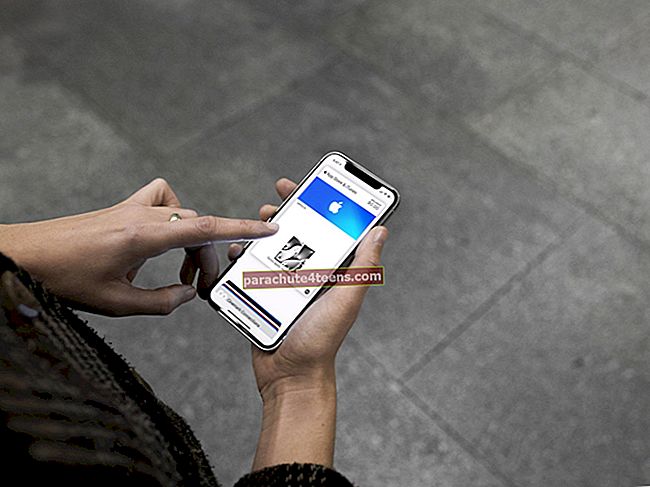„Launchpad“ yra labai naudinga „MacOS“ funkcija. Jis buvo sukurtas siekiant pasiūlyti į „iOS“ panašų požiūrį valdant programas patogiau „Mac“.
Kartais „Launchpad“ sąsajoje gali trūkti kai kurių programų. Paprastai naujai įdiegtos trečiųjų šalių programos nebus rodomos. Norėdami išspręsti problemą ar grąžinti trūkstamas programas, turite iš naujo nustatyti „Launchpad“.
„Mac“ „Launchpad“ nerodomos programos - kaip ją sugrąžinti
- Programoms naudokite numatytąsias vietas
- Iš naujo nustatyti „Launchpad“
- Atstatykite „Launchpad“ duomenų bazę
Programoms naudokite numatytąsias vietas
1 žingsnis. Pradėdami spustelėkite mygtukądarbalaukyje.
2 žingsnis. Tada turite spustelėtiEik meniu, esančiame meniu juostoje.
3 žingsnis. Dabar paspauskite ir palaikykiteParinkties klavišas ⌥. Tada spustelėkiteBiblioteka.

4 žingsnis. Tada turite dukart spustelėtiProgramos palaikymas aplanką.

5 žingsnis. Dukart spustelėkitePrieplauka aplanką.

Tada turite vilkti visus failus, besibaigiančius.db įšiukšliadėžė.


# 6 žingsnis. Spustelėkite„Apple“ piktograma viršutiniame kairiajame ekrano kampe → Galiausiai turite spustelėtiPerkrauti → Paleisti iš naujo mygtuką.

Iš naujo nustatyti „Launchpad“
„Launchpad“ rodo programas, kurios yra numatytame „Applications“ aplanke. Jei programos nėra, ji nebus rodoma „Launchpad“. Tokiu atveju perkelkite programą iš aplanko, atsijunkite ir vėl prisijunkite, kad iš naujo paleistumėte „Launchpad“. Dabar perkelkite programą atgal į aplanką „Applications“.
Atstatykite „Launchpad“ duomenų bazę
„macOS Dock“ valdo duomenų bazes, kurios nustato programas, kurios bus rodomos „Launchpad“. Duomenų bazės gali būti sugadintos. Norėdami išspręsti problemą, atkurkite „Launchpad“ duomenų bazes.
1 žingsnis. Laikykite „Option“ klavišą ir „Finder“ meniu „Go“ pasirinkite „Library“.
2 žingsnis. Atidarykite aplanką „Application Support → Dock“ ir atsikratykite failų. Jūs turėtumėte matyti raidinius ir skaitmeninius simbolius kaip pavadinimus.
3 žingsnis. Dabar atsijunkite ir vėl prisijunkite prie savo paskyros. Dabar „Dock“ ir „Launchpad“ nustatys iš naujo ir nuskaitys „Applications“ aplankus.
Viskas!
„Mac“ bus paleista iš naujo. Kai ji bus paleista iš naujo, visos jūsų trūkstamos programos bus rodomos „Launchpad“. Galite naudoti šį triuką, kad išspręstumėte šią problemą, kai joje nerandate kai kurių programų.
Linkiu „Apple“ pateikti geresnį sprendimą, kad būtų galima grąžinti „Launchpad“ dingusias programas kitoje „MacOS“ versijoje.
„MacOS Catalina“ daugeliu atžvilgių yra pagrindinis atnaujinimas. Tačiau, kaip sakoma, pasaulyje niekas nėra tobulas, jį vis tiek galima patobulinti. Kaip „Mac“ vartotojas, jūs turite turėti ilgą norų sąrašų sąrašą, kurį norėtumėte pamatyti būsimoje „MacOS“ versijoje.
Ar norėtumėte jais pasidalinti su mumis? Mums būtų malonu juos sužinoti iš jūsų komentaruose.
Skaityti daugiau:
- Kaip naudoti „Launchpad“ „Mac“: vadovas pradedantiesiems